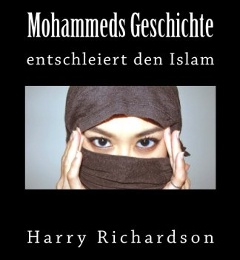| Datei: | androidtips2.php |
| Erstellt: | 04.11.2012 |
| Aktualisiert: | 01.04.2013 - cyanogenmod.zip aktualisiert |
Android-Tips
Hier schreibe ich mal ein paar Tips für Android auf, die mir im Laufe der Zeit über den Weg gelaufen sind. Erstens finde ich sie dann selbst bei Bedarf wieder und zweitens kann vielleicht jemand auch was damit anfangen.
- GPS-Fix beschleunigen
- Speicherort fur eigene Klingeltöne
- Die wohl billigste Handyhalterung
- Sicherheitslücke USSD-Codes stopfen
- Cyanogenmod auf Huawei u8160 / Vodafone 858
- Cyanogenmod aktualisieren
- Quick FTP-Text
- Cyanogenmod 10.1 auf dem i.onik TP8 1500DC installieren
- Android 4.2 Entwickleroptionen freischalten
Cyanogenmod auf einem Huawei U8160 installieren
Vorwort:
Die folgende Anleitung bezieht sich auf das Vodafone 858 bzw. Huawei U8160. Sie ist aber durchaus auf andere Handys übetragbar. Man muß dann aber die für das Handymodell passende Version von Cyanogenmod im Netz suchen und kann die hier zum Download verfügbaren Dateien nicht verwenden. Das Arbeitsschritte sind aber bei jedem Android Handy die selben.
Vorbereitung
Wir benötigen folgende Dateien. Erstens das sogenannte ClockworkMod. Das ist ein
kleines Basis-Betriebssystem für das Handy. Mit Hilfe dessen können wir
später dann das eigentliche Betriebssystem Cyanogenmod (hier Version 7.2)
installieren. Dann benötigen wir die Apps z4Root.apk und RecoveryManager.apk und
weil wir schon dabei sind, laden wir uns gleich noch die neuesten
Google-Apps (
Alternativlink
(
Alternativlink )
und schließlich
Cyanogenmod
)
und schließlich
Cyanogenmod selbst herunter.
selbst herunter.
Der Einfachheit halber habe ich ein Zip-File gemacht, welches alle benötigten Dateien enthält. Weil ich das aber natürlich nicht ständig aktualisieren werde, sind die Dateien eben auf dem Stand vom 01.03.2013. Das ist aber durchaus gewünscht, denn es könnte passieren, daß man einzelene Dateien (wie z.B. die ClockworkMod) irgendwann nicht mehr im Netz findet. Außerdem gibt es gerade von der ClockworkMod mehrere Versionen, von denen einige fehlerhaft sind und nicht richtig funktionieren. Deshalb habe ich auch hier keinen Link angegeben und empfehle die Version in meiner Zip-Datei. Diese funktioniert zumindest auf dem Vodafone 858 bzw. Huawei U8160 einwandfrei.
Achtung: Der Virenscanner MSE (Microsoft Security Essentials) von Windows erkennt z4root.apk als Schädling. Es handelt sich aber definitiv nicht um einen Virus. Notfalls kann es also erforderlich sein, vor dem Herunterladen vorrübergehend den Echtzeitschutz von MSE abzuschalten und erst wieder anzuschalten, sobald man z4root.apk auf der SD-Karte hat. Da ich z4root.apk bei mir als Sicherungskopie auf dem Rechner belassen habe, habe ich für diese Datei eine Ausnahmeregel zum Ignorieren der Datei in MSE erstellt.
Nun das Handy ausschalten, den Rückdeckel entfernen und die Micro-SD Karte herausnehmen. Diese dann mit einem geeigneten Kartenleser an den PC anschließen und erstmal plattmachen, imdem wir sie in Fat 32 schnellformatieren. Eventuelle Daten vorher natürlich sichern. Dann auf die SD-Karte folgende Dateien direkt ins Stammverzeichnis kopieren oder gleich mit einem Entpacker direkt aus der zip-Datei auf die SD-Karte entpacken lassen:
- recovery.img
- RecoveryManager_v037b.apk
- cm-7-20130301-NIGHTLY-u8160.zip (oder
neuer
 )
) - z4root.1.3.0.apk
- gapps-gb-20110828-signed.zip (oder
neuer
 )
)
Installation der Apps
Die SD-Karte nun zurück ins Handy und dieses einschalten. Im Menü unter Einstellungen -> Apps den Haken bei Unbekannte Herkunft setzen. Dadurch wird es uns überhaupt erst möglich, die Apps auf der SD-Karte zu installieren, was wir als nächstes tun: RecoveryManager und z4root installieren, indem wir uns mit dem Dateimanager des (noch) gebrandeten Vodafone-Handys den Inhalt der SD-Karte anzeigen lassen und die beiden APKs per Fingertip installieren.
Rooten
Als nächstes werden wir das Handy rooten. Nur wer Rootrechte hat, kann auch Betriebssystem-Dateien unter Android verändern. Das ist ungefähr vergleichbar mit den Adminrechten auf einem Windowsrechner. Das Rooten ist einfach: Nur die App z4root ausführen und den Anweisungen folgen. Dabei natürlich die Option dauerhaft rooten wählen. Das wars schon und das Handy startet neu. Keine Sorge, das muß so. Die App z4root wird nun nicht mehr benötigt. Deinstallieren ist aber nicht nötig, die App ist nacher sowieso weg.
ACHTUNG Mich erreicht soeben die Meldung,
daß das Rooten der aktuellen V858 Android-Version 2.2.2 auf dem Huawei mit z4root nicht
mehr funktionieren soll. Allerdings sollte es mit
Towelroot wieder gehen, was ich aber mangels einem ungerootetem Handy leider nicht testen konnte.
Ich habe die Tr.apk mit in die oben angeführte Zip-datei mit hineingepackt.
wieder gehen, was ich aber mangels einem ungerootetem Handy leider nicht testen konnte.
Ich habe die Tr.apk mit in die oben angeführte Zip-datei mit hineingepackt.
ClockworkMod aufspielen
Nun den RecoveryManager ausführen und dort die Option Install a Recovery from your SD-Card ausführen (Bild unten mitte). Wenn wir diesen Menüpunkt in der App auswählen, wird uns schon direkt die richtige Datei recovery.img präsentiert (Bild unten rechts). Per Fingertip auf recovery.img bestätigen und den Anweisungen der App folgen. Nach einer kurzen Weile sollte ClockworkMod installiert sein. Nun aber die App RecoveryManager nicht beenden, sondern direkt die Option Reboot into Recovery der App wählen (siehe Bild unten mitte). Handy startet widerum neu, jedoch startet das Handy nun im Recoverymodus, also jenem Grund-Betriebssystem, welches wir gerade installiert haben!
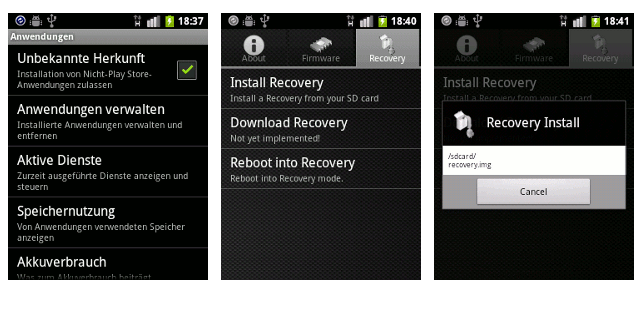
Das Menü im Recoverymodus wird wie folgt gesteuert: Mit den Lautstärketasten des Telefons kann ein Punkt in der Liste augewählt werden. Mit dem Einschaltknopf wird dann die Auswahl bestätigt und ausgeführt.
Cache löschen
Im Chache (Speicher) des Telefons befinden sich nun noch Daten, die zum gebrandeten Betriebssytem (Stock ROM) von Vodafone gehören. Diese Daten passen aber natürlich nicht zu dem Betriebssystem Cyanogenmod (Custom ROM), welches wir nun aufspielen wollen. Deshalb ist es extrem wichtig, jetzt alle Caches zu löschen. Sonst wird Cyanogenmod nicht starten können. Wichtig!
Also folgendes Ausführen:
- wipe data/factory reset (Bild unten links)
- wipe cache partition (Bild unten mitte)
- advanced -> wipe Dalvik Cache (Bild unten rechts)
Bitte bachten, daß die Befehle im Recoverymodus nicht sofort ausgeführt werden, sondern immer eine neue Liste erscheint, wo sie durch explizites auswählen nochmals bestätigt werden müssen. Dies dient der Sicherheit und macht Sinn. Aus dem Untermenü kommen Sie in das übergeordnete Menü durch auswählen des Menüpunktes +++++ Go Back +++++
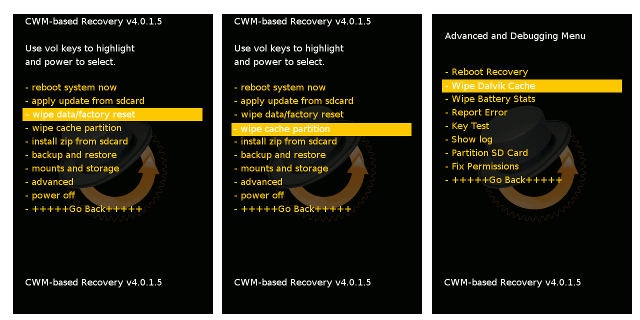
Cyanogenmod installieren
Immer noch im Recovery Modus? Gut. Dann dort jetzt den Punkt wählen install zip from sdcard. Achtung nicht verwechseln! Der Menüpunkt heißt genau so und nicht anders! Mit dem Einschaltknopf bestätigen und in der dann erscheinenden Menüliste den Punkt choose zip from sdcard wählen (Bild unten links) bestätigen und die Datei cm-7-20121104-NIGHTLY-u8160.zip (oder ggf. neuere Version) auswählen (Bild unten mitte) und wiederum bestätigen. Das ist der große Moment, denn jetzt wird CM7 installiert. Das dauert einen Moment.
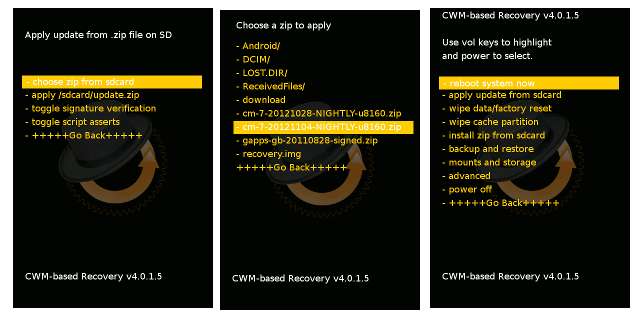
Google Apps installieren
Die Google Apps braucht man nicht zwingend, aber man kann einige Sachen nicht auf dem Handy installieren, wenn die Google Apps fehlen. Falls wir noch im Recovery Modus sind, können wir die Google Apps gleich dazu installieren. Das Handy muß nicht neu gestartet werden. Einfach nochmal den Punkt Install from sdcard und dann choose zip from sdcardanwählen und dieses Mal die Zip-Datei mit den Google Apps installieren.
Finale
Jetzt wird es spannend. Wir wählen nun im Recovery Modus den Punkt reboot system now (siehe Bild oben rechts). Falls sich jetzt eine ganze Weile nichts tut, ist das völlig normal, denn das Betriebssystem ist ja nagelneu und muß sich erst auf der Hardware einrichten. Irgendwann so nach ein paar Minuten sollte dann aber schon die Bootanimation erscheinen. Auch diese wird eine ganze Weile länger zu sehen sein, als es später beim normalen Start der Fall sein wird.
Gratulation, sie haben (hoffentlich erfolgreich) Cyanogenmod installiert!
Links
Change-List Cyanogenmod 7 für Huawei U8160

Cyanogenmod aktualisieren
Unser kleines Huawei u8160 ist sehr klein und bescheiden, was aber nicht heißt, daß
es schlecht ist. Für sein Geld ist es prima. Allerdings wird es wohl am Markt nicht lange
bestehen. Aber eine Weile lang wird es wohl noch
Updates geben. Das Schöne an Cyanogenmod ist nämlich, daß das Betriebssystem von den
Usern gepflegt wird und nicht von den Herstellern. Letztere sind nicht an Updates
interessiert, sondern wollen stattdessen lieber neue Geräte verkaufen. Der
Update ist ziemlich einfach:
geben. Das Schöne an Cyanogenmod ist nämlich, daß das Betriebssystem von den
Usern gepflegt wird und nicht von den Herstellern. Letztere sind nicht an Updates
interessiert, sondern wollen stattdessen lieber neue Geräte verkaufen. Der
Update ist ziemlich einfach:
Besorgen Sie sich die gewünschte Version von Cyanogenmod und kopieren Sie sie Zip-Datei auf ihre SD-Karte ins Stammverzeichnis (also nicht in einen Ordner). Dazu können Sie die SD-Karte entweder entnehmen und mittels eines Kartenlesers an den PC anschließen oder Sie verbinden ihr Handy mit einem USB-Kabel mit dem PC und aktivieren am Handy die USB-Verbindung (Benachrichtigungszeile nach dem Einstecken herunterwischen und einschalten) oder Sie laden die Zip-Datei aus dem Internet direkt mit dem Handy und verschieben die Zip-Datei dann mit dem Dateimanager ihres Handys ins Stammverzeichnis der SD-Karte.
Ist die Datei auf der SD-Karte? Dann den Einschaltknpopf am Handy lange drücken und die Option Neu starten wählen. Nun erhalten wir zur Auswahl Neu starten, Recovery und Bootloader. Wir wählen Reovery (siehe Bild unten links). Das Handy bootet in den Recovery Modus. Hier löschen wir den Chache, indem wir mit der Lautstärketaste den Punkt wipe cache partition ansteuern und mit dem Einschaltknopf bestätigen (Bild unten mitte). Es erscheint zur Sicherheit ein weiteres Untermenü und wir müssen nocheinmal den Punkt Wipe Cache ansteuern und abermals mit dem Einschaltknopf bestätigen.
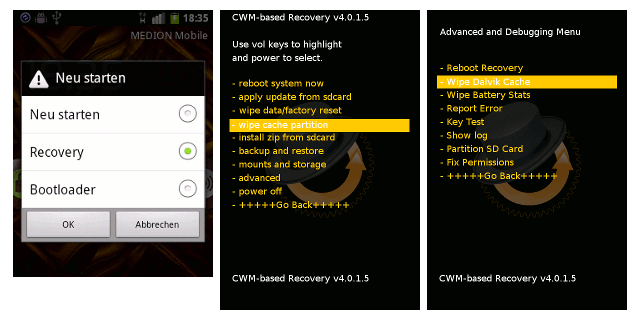
Nun löschen wir auch den Dalvik-Cache. Dazu wählen wir das advanced Menü aus und bestätigen mit der Einschalttaste. Im Advanced-Menü steuern wir die Option wipe Dalvik Cache an und bestätigen wieder. Abermals müssen wir zur Sicherheit unser Vorhaben bestätigen und mit der (Minus-) Lautstärketaste nach unten zum Punkt Wipe Dalvik Cache und ein letztes Mal mit der Einschalttaste bestätigen.
 Achtung: Im Gegensatz zur Neuisntallation von Cyanogenmod führen
wir den Befehl wipe data/factory reset nicht aus, denn unsere Apps und
unsere Einstellungen wollen wir ja behalten!
Achtung: Im Gegensatz zur Neuisntallation von Cyanogenmod führen
wir den Befehl wipe data/factory reset nicht aus, denn unsere Apps und
unsere Einstellungen wollen wir ja behalten!
Immer noch im Recovery Modus? Gut. Dann dort jetzt den Punkt wählen install zip
from sdcard. Achtung nicht verwechseln! Der Menüpunkt heißt genau so
und nicht anders! Mit dem Einschaltknopf bestätigen und in der dann erscheinenden
Menüliste den Punkt choose zip from sdcard wählen bestätigen und die
Datei cm-7-20121104-NIGHTLY-u8160.zip (oder eben eine neuere Version) auswählen
und wiederum bestätigen. Das dauert jetzt eine kleine Weile. Ist die Installation
erledigt, können wir das Handy neu starten, indem wir die Option reboot system now
wählen. Das wars. Der Start dauert diesmal übrigens etwas länger als üblich.



 Android-Handy
Android-Handy